Aktionen, wenn ein Computer oder Laptop nicht durch den Start ausschaltet

- 3947
- 128
- Nathanael Koha
Wenn Ihnen eine unangenehme Geschichte passiert ist, als Sie nach einem Versuch, den Computer auszuschalten, alles erfolglos hängt, sollten Sie nicht in Verzweiflung geraten und das kürzlich aktualisierte Windows 10 -Betriebssystem in allen kürzlich aktualisierten Betriebssystemen verantwortlich machen.
Die Gründe, warum Windows 10 nicht ausgeschaltet wird, können mehrere sein. Und wenn es zum ersten Mal noch möglich war, den Laptop oder den Computer zwangsläufig auszuschalten, ist es beim nächsten Mal besser, dies nicht zu tun.

Es kommt oft vor, dass der Benutzer seinen PC normalerweise nicht ausschalten kann
Der erzwungene Abschluss wirkt sich negativ auf das Betriebssystem aus. Es ist einfacher, sich in die Essenz des Problems zu befassen, es herauszufinden und danach die Ursache des Einfrierens zu beseitigen.
So beseitigen Sie das Problem mit dem Laptop
Jeder versteht perfekt, dass ein stationärer Computer und ein Laptop sehr enge "Verwandte" sind, aber trotzdem haben sie unterschiedliche Probleme. Dementsprechend können die Möglichkeiten zur Beseitigung der Ursachen falscher Arbeiten erheblich variieren, um nicht Analoga zu sein.
Aus diesem Grund ist jeder, der es geschafft hat, eine sehr unerwartete Überraschung persönlich zu kontaktieren.
Algorithmus zur Beseitigung des Problems des falschen Trennungslaptops
Am häufigsten stehen diejenigen, die jedes frische Update verfolgen.
Provoze, dass sich der Laptop nicht durch den Start ausschaltet kann das Betriebssystem auf Windows 10 aktualisieren. Obwohl Situationen nicht ausgeschlossen sind, wenn Windows 10 von Grund auf neu installiert wurde.
Selbst ein unerfahrener Benutzer merkt an, dass das Problem des Ausschiebens eng mit dem Stromverwaltung verbunden ist. Dies wird durch die Tatsache bestätigt, dass der Kühler nach Abschluss der Arbeit weiterhin Geräusche macht und nach kurzer Zeit das System erneut beginnt.
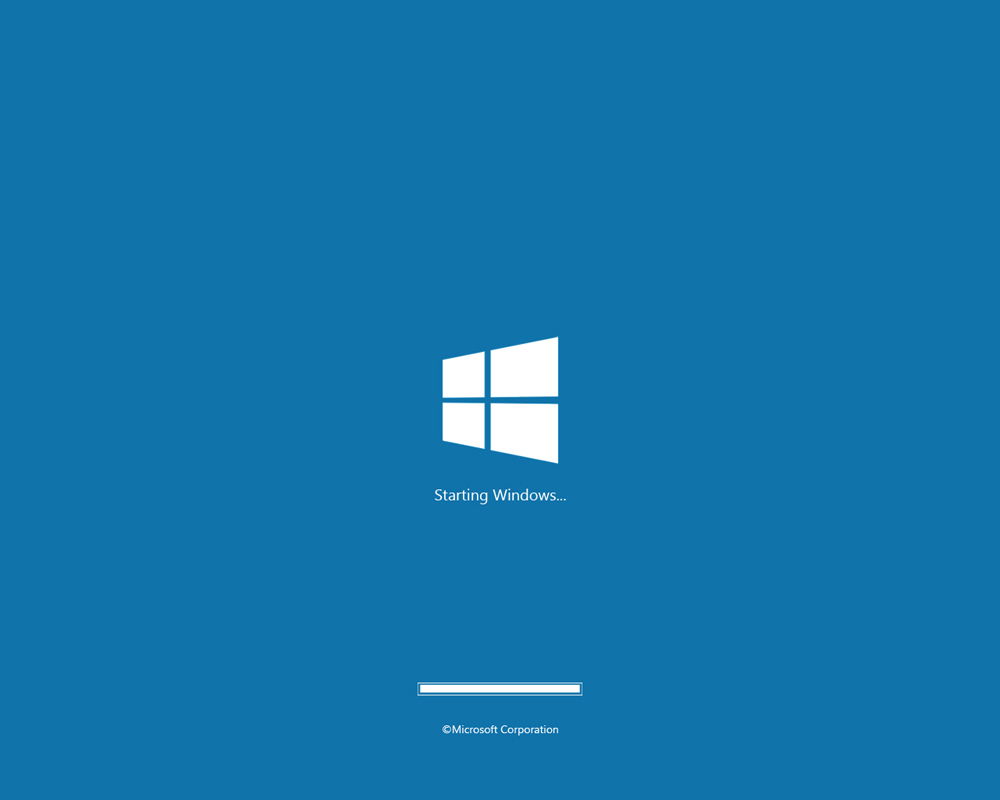
Um das Problem zu beseitigen, reicht es oft aus, ein paar einfache Aktionen auszuführen. Insbesondere müssen Sie zu "Programmen und Komponenten" gehen und die gesamte Liste der etablierten Komponenten sorgfältig anzeigen.
Klicken Sie kühn, um die Komponente zu entfernen und dem Neustart zu stimmen. Für viele Laptops ist eine so einfache Aktion ausreichend ausreichend.
Wenn das Problem bestehen bleibt, ist es erforderlich, den Treiber der Intel Management Engine Interface (Intel ME) zu aktualisieren, der dazu neigt, das Betriebssystem auf dem Laptop ziemlich oft zu fälschlich zu machen.
Zuerst müssen Sie auf die offizielle Website des Laptop Compoire gehen, den angegebenen Treiber dort finden und herunterladen, indem Sie ihn auf einer Festplatte erhalten. Nach einer solchen Vorbereitung ist es ratsam, einen Problemtreiber zu entfernen.
Wenn Sie auf den "Geräte -Dispatcher" klicken, müssen Sie den Treiber der Intel Management Engine -Schnittstelle (Intel ME) in der Liste finden. Danach wird die rechte Mausschlüssel als "Delete" bezeichnet, die Sie auf jeden Fall verwenden sollten. Nach Abschluss erfolgreicher Deinstal müssen der zuvor heruntergeladene richtige Treiber installiert werden. Vergessen Sie nicht, den Laptop neu zu starten, damit die Änderungen vom Betriebssystem vorgenommen und übernommen werden.
Übrigens können andere Fahrer einen solchen Softwarefehler provozieren. Im "Geräte -Manager" sollten Sie sorgfältig prüfen, ob es diejenigen gibt, die von Problemen begleitet werden. Meistens begleitet ihr System ihre gelbe Ausrufezeichenmarke.
Wenn der Problemtreiber erkannt wird, ist es auf jeden Fall wichtig, ihn neu zu installieren.
Es ist nützlich für den Benutzer zu wissen, dass er nach Abschluss seiner Arbeiten auch einen Laptop wieder herstellen kann.
Klicken Sie auf das "Bedienfeld", gehen Sie zu "Power". In dem geöffneten Fenster müssen Sie den Parameter "die Stromkreis festlegen" und schließlich die Zeile "Ändern Sie die zusätzlichen Leistungsparameter" überschreiten.
Es bleibt gegenüber "Erlauben Sie den Awakening -Timern" den "Deaktivieren" -Parameter "deaktivieren".
Es hört nicht auf, die Einstellungen der Netzwerkkarte zu überprüfen. Oft setzen sie in seinen Eigenschaften einen Gegenstand, der es ihm ermöglicht, den Laptop einzuschalten, und ziehen ihn aus dem Schlafmodus ab.
Damit die Netzwerkkarte den Laptop nicht „befehlen“ lässt, müssen Sie nur auf die rechte Maus -Taste auf der Netzwerkkarte klicken, entlang der Zeile „Eigenschaften“ und entfernen Sie das Box aus dem Parameter Auflösungsauflösung aus dem Schlafmodus.
Solche Aktionen reichen aus, damit der Laptop die richtige und erfolgreich durch die "Start" -Taste trennen und erfolgreich trennen kann.
So beseitigen Sie das Problem beim Herunterfahren des Computers
Wenn ein Versuch, den Computer durch die Startknopf zu vervollständigen, immer noch ein Fiasko erlitt, das durch offensichtliche „Symptome“ in Form eines schließenden Bildschirms bestätigt wird, aber weiterhin einige Teile des PCs bearbeitet, können Sie dasselbe verwenden. “ Wiederbelebungsaktionen, die für den Laptop aufgeführt sind.
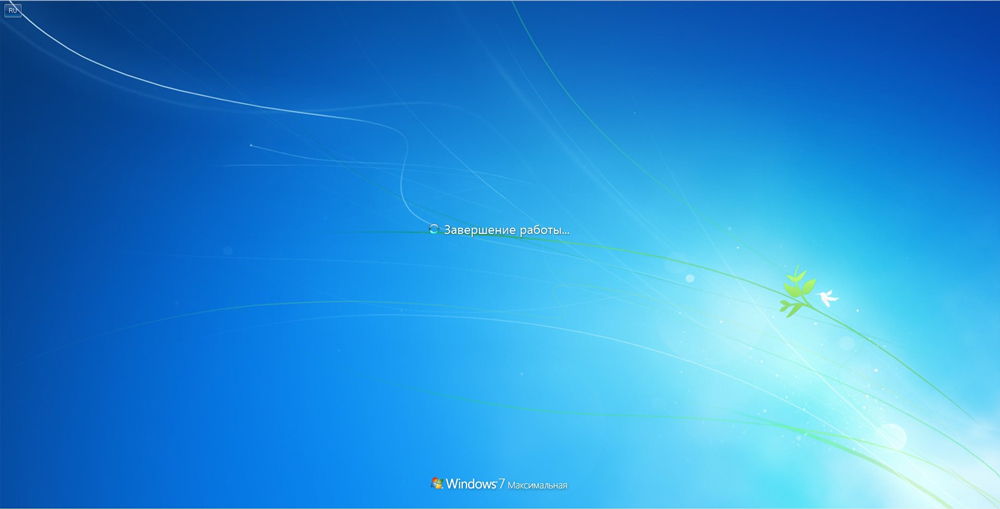
Es ist jedoch wichtig zu bedenken, dass sie nicht immer effektiv sein werden. Wenn sich der Computer nicht mit Windows 10 ausschaltet, müssen Sie Methoden untersuchen, die nur für einen stationären PC gelten.
Möglichkeiten, das Problem auf dem PC zu beseitigen
Im Moment können nur zwei Möglichkeiten beachtet werden.
Zunächst kann ein Softwarefehler durch eine Grafikkarte genauer seine falschen Treiber provoziert werden. Es reicht aus, die Treiber erneut zu laden, die auf dem Computer installierten und dann diejenigen, von denen Sie zuversichtlich sein können.
Wenn der Computer die Arbeit nicht über "Start" abschließen möchte, überprüfen Sie alle USB -Geräte. Vielleicht sind es diejenigen, die dem Computer nicht zulassen, die Verbindung zu trennen.
Viele Benutzer stellten fest, dass der Computer nach erzwungener Trennung der Drucker und Gamepads durch den "Start" sicher abgeschaltet wurde.
Übrigens, wenn Windows 10 installiert wurde und anschließend seine Aktualisierungen sofort getrennt wurden, kann dies als einer der Gründe fungieren. Ebenen in Aktualisierungsdateien werfen heraus, was es uns ermöglicht, zuvor identifizierte Probleme zu beseitigen. Aus dem angegebenen Grund stört es das automatische Update des Betriebssystems nicht und vergewissern Sie sich dann, dass sich der Computer ohne Probleme durch "Start" ausschaltet.
Wenn Sie also die beschriebenen Methoden nutzen, kann jeder seinem PC helfen, sein „Leben“ zu erleichtern, ihn alle Anforderungen ohne Fehler zu erfüllen.
- « Installation der Klammer für TV, wie man auswählt und unabhängig an der Wand hängt
- Router D -Link Dir 300 NRU - Warum ist dieses Modell bemerkenswert, wie man Konfiguration oder Reflash ist? »

